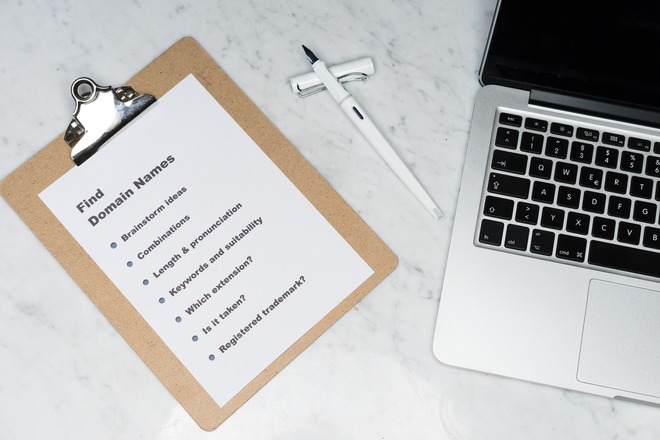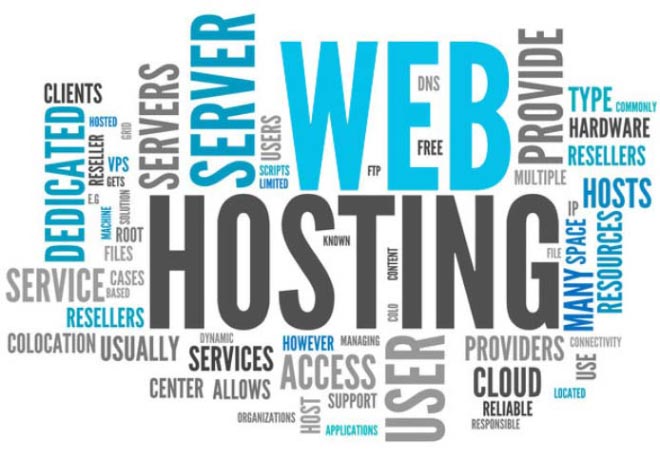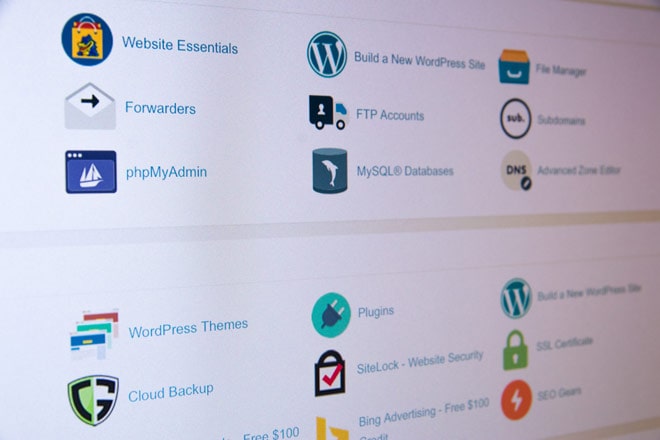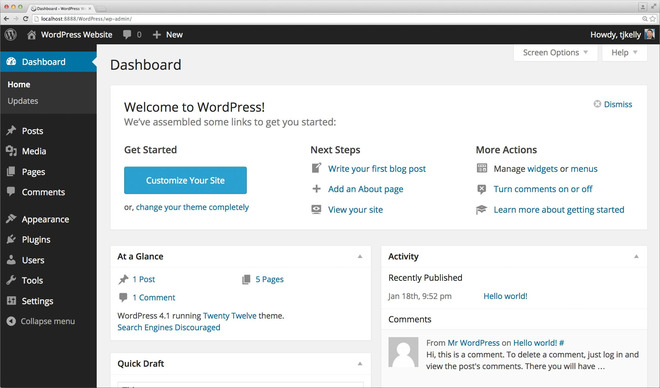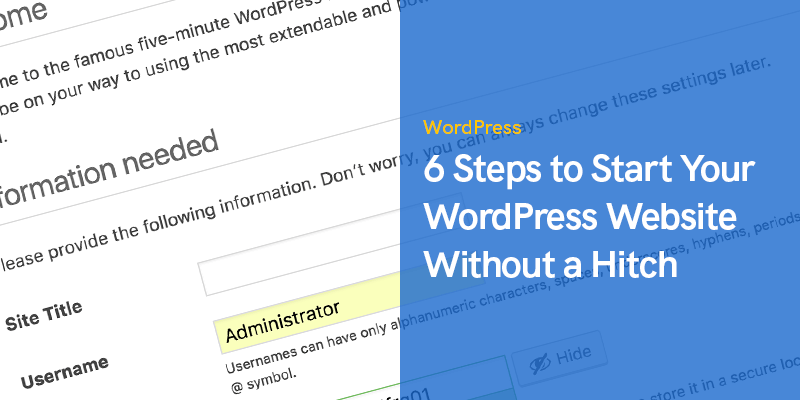
बिना किसी अड़चन के अपनी वर्डप्रेस वेबसाइट शुरू करने के 6 कदम
आज की आपस में जुड़ी हुई दुनिया में, व्यवसायों के लिए एक अद्भुत उत्पाद होना ही काफी नहीं है।
यदि आप चाहते हैं कि ग्राहक आपसे खरीदारी करें, तो आपका ब्रांड भरोसेमंद और विश्वसनीय होना चाहिए।
और एक अच्छी तरह से स्थापित वेबसाइट की तुलना में आपके ब्रांड में अधिक विश्वसनीयता क्या जोड़ती है?
अच्छी खबर यह है कि 2020 में कोई भी बिना कोडिंग ज्ञान या कौशल के वेबसाइट बना सकता है।
वर्डप्रेस एक वेबसाइट को लॉन्च करना जितना आसान हो सकता है उतना आसान बनाता है।
हम यहां आपकी मदद करने के लिए हैं कि आप अपनी वर्डप्रेस वेबसाइट कैसे शुरू करें।
बिना किसी अड़चन के अपनी वर्डप्रेस वेबसाइट कैसे शुरू करें
एक बार जब आप नीचे दी गई गाइड को पूरा कर लेते हैं, तो आपके पास पूरी तरह से काम करने वाली और रेडी-टू-गो वर्डप्रेस वेबसाइट होगी:
चरण 1. एक डोमेन नाम चुनें
पहली चीज जो आपको करने की ज़रूरत है वह है एक डोमेन नाम चुनें और आपकी भविष्य की वेबसाइट के लिए एक वेब होस्ट। डोमेन नाम वेब पर आपकी वेबसाइट का नाम होता है। एक डोमेन नाम आपकी वेबसाइट के लिए बिल्कुल महत्वपूर्ण है क्योंकि यह उपयोगकर्ताओं को साइट पर सामग्री खोजने, खोजने और उस तक पहुंचने की अनुमति देता है। यहाँ एक अच्छा डोमेन नाम चुनने के लिए कुछ सुझाव दिए गए हैं:
- सही शीर्ष-स्तरीय डोमेन (TLD) चुनें: टीएलडी आपकी वेबसाइट के यूआरएल (लिंक) का आखिरी हिस्सा है। सबसे आम TLD में .com, .net, .org, .info, .edu, .gov, आदि शामिल हैं। जबकि कुछ TLD कुछ खास जगहों (जैसे .us या .nyc) के लिए विशिष्ट हैं, अन्य कुछ खास तरह के संगठनों के लिए विशिष्ट हैं। (.gov का मतलब सरकार है, .edu का मतलब शिक्षण संस्थान है)। यहां सबसे अच्छा अभ्यास सबसे लोकप्रिय और विश्वसनीय .com शीर्ष-स्तरीय डोमेन से जुड़ा हुआ है।
- ऐसा डोमेन नाम चुनें जो सरल लेकिन यादगार हो: यह आपकी कंपनी का नाम, नारा, या केवल एक आकर्षक वाक्यांश हो सकता है। आप नए शब्द भी बना सकते हैं। यहाँ अंगूठे का नियम इसे छोटा और यादगार रखना है। यदि आप एक डोमेन नाम बनाने के लिए संघर्ष कर रहे हैं, तो कुछ प्रेरणा पाने के लिए एक डोमेन नाम जनरेटर या स्लोगन जनरेटर का उपयोग करें।
- ऐसा डोमेन नाम चुनें जो उच्चारण करने और टाइप करने में आसान हो: जब आपके डोमेन नाम की बात आती है, तो आप कोई भ्रम नहीं चाहते हैं। ऐसे शब्दों से बचें जिनमें कई वर्तनी, संख्याएँ, हाइफ़न, समनाम और कठबोली शब्द हैं।
चरण 2. एक अच्छी वेब होस्टिंग प्राप्त करें
आपके द्वारा एक डोमेन नाम का पता लगाने के बाद, अब आपके होस्टिंग प्रदाता को चुनने का समय आ गया है।
एक होस्टिंग प्रदाता का चुनाव आपकी वेबसाइट की कार्यक्षमता के लिए महत्वपूर्ण है।
एक महान वेब होस्ट तीन महत्वपूर्ण एस का संकलन करता है - सुरक्षा, गति और समर्थन.
इसका मतलब है कि आपके वेब होस्ट को बेहतर सुरक्षा के लिए एसएसएल के साथ डोमेन नाम पंजीकरण, गति के लिए 99% से अधिक अपटाइम की गारंटी और समर्थन के लिए 24/7 ग्राहक सेवा उपलब्धता प्रदान करनी होगी।
अधिकांश उन्नत इंटरनेट सर्फ़र अपने डेटा को और भी सुरक्षित बनाने के लिए टूल का उपयोग कर रहे हैं।
उदाहरण के लिए, आप कर सकते हैं वर्चुअल प्राइवेट नेटवर्क का उपयोग करें अपने डेटा को सुरक्षित करने और व्यक्तिगत जानकारी लीक होने से बचने और इसे साइबर खतरों के लिए अदृश्य बनाने के लिए।
हमने सर्वश्रेष्ठ वर्डप्रेस होस्टिंग सेवाओं पर एक उन्नत लेख लिखा है जो निश्चित रूप से आपको सभी विभिन्न प्रदाताओं के बीच चयन करने में मदद करेगा, बेझिझक इसे देखें: 10+ सर्वश्रेष्ठ वर्डप्रेस होस्टिंग सेवाएँ
चरण 3. वर्डप्रेस स्थापित करें
एक वेब होस्टिंग प्रदाता चुनना सुनिश्चित करें जो मुफ्त एक-क्लिक वर्डप्रेस इंस्टॉलेशन प्रदान करता है। एक बार आपका डोमेन और होस्टिंग पूरी तरह से सेट हो जाने के बाद, इसे करने का समय आ गया है वर्डप्रेस स्थापित करें पैकेज अपने वेब होस्ट के माध्यम से।
आपके द्वारा चुने गए वेब होस्ट के आधार पर स्थापना प्रक्रिया भिन्न होगी। फिर भी कई वेब होस्ट एक त्वरित और आसान वर्डप्रेस इंस्टॉलेशन प्रदान करते हैं, इसलिए ऐसा कुछ भी नहीं है जिसके बारे में आपको चिंतित होना चाहिए।
चरण 4. वर्डप्रेस एडमिन डैशबोर्ड का अन्वेषण करें
व्यवस्थापक पैनल के कुछ सबसे महत्वपूर्ण क्षेत्र इसके भीतर स्थित हैं स्वागत फ्रेम।
RSI एक नजर में टैब आपको आपकी वेबसाइट के वर्तमान संस्करण के बारे में जानकारी दिखाता है।
बाईं ओर, आपको कई नेविगेशन टैब दिखाई देंगे:
- के तहत नए पद सृजित कर सकते हैं पोस्ट टैब.
- RSI मीडिया टैब आपकी वेबसाइट पर छवियों को अपलोड और प्रबंधित करने में आपकी सहायता करेगा।
- यदि आपको उप-पृष्ठ बनाने की आवश्यकता है, तो पर जाएँ पेज अनुभाग।
- आप के तहत टिप्पणियों को मॉडरेट कर सकते हैं टिप्पणियाँ अनुभाग।
- RSI उपस्थिति टैब का विशेष महत्व है।
- यह वह जगह है जहां आप अपनी वेबसाइट का डिज़ाइन बदल सकते हैं और अपने पृष्ठों पर तत्वों को अनुकूलित कर सकते हैं।
- के ठीक नीचे उपस्थिति अनुभाग, आप पाएंगे प्लगइन्स टैब.
- यह वह जगह है जहाँ आप जाते हैं यदि आपको नए प्लगइन्स स्थापित करने की आवश्यकता होती है।
- RSI उपयोगकर्ता टैब आपको उन नए खातों को प्रबंधित करने की अनुमति देता है जिनकी व्यवस्थापक डैशबोर्ड तक पहुंच है।
- अंततः सेटिंग अनुभाग वह है जहाँ आपको मुख्य वर्डप्रेस सेटिंग्स मिलेंगी।
चरण 5. अपनी वेबसाइट डिजाइन चुनें
वर्डप्रेस एडमिन पैनल के इंटरफ़ेस का पता लगाने के बाद, अगला चरण आपकी वेबसाइट का डिज़ाइन चुनना है।
वर्डप्रेस का एक बड़ा लाभ यह है कि आप थीम नामक विनिमेय डिजाइनों को चुन सकते हैं और लागू कर सकते हैं।
इसका मतलब है कि आप कुछ ही क्लिक में अपनी वेबसाइट का पूरा स्वरूप बदल सकते हैं।
आपको सभी मिलेंगे वर्डप्रेस विषयों आधिकारिक WP निर्देशिका पर।
एक ऐसी थीम चुनें जो आपको पसंद हो और जो आपके लिए आवश्यक वेबसाइट के प्रकार के लिए पर्याप्त कार्यक्षमता प्रदान करती हो।
नई थीम जोड़ने के लिए, एडमिन पैनल खोलें:
- सूरत → थीम्स, और क्लिक करें नया जोड़ें.
- चुनी हुई थीम का नाम टाइप करें और सर्च बार के नीचे सूची में उसका पता लगाएं।
- क्लिक करें स्थापित करें और फिर प्रेस करना सुनिश्चित करें सक्रिय बटन.
वर्डप्रेस के बारे में एक और बढ़िया बात इसकी अंतहीन अनुकूलन सुविधाएँ हैं।
इसका अर्थ है कि आप अपनी आवश्यकताओं और प्राथमिकताओं के आधार पर अपनी थीम को अनुकूलित और समायोजित कर सकते हैं।
जब आप जाएंगे तो आपको सभी आवश्यक अनुकूलन विकल्प मिलेंगे प्रकटन → अनुकूलित करें.
चरण 6. अपनी वेबसाइट में पेज जोड़ें
एक बार जब आपने यह चुन लिया कि आपकी वेबसाइट कैसी दिखेगी, तो अब कुछ पृष्ठ जोड़ने का समय आ गया है। को एक नया पेज बनाएं, के लिए जाना पेज → नया जोड़ें. यहां कुछ मूल पृष्ठ दिए गए हैं जिन पर आपको सबसे पहले जोड़ने पर विचार करना चाहिए:
- About: परिचय पेज आपके ब्रांड की कहानी, मिशन और मूल्यों के बारे में अधिक बताने के लिए एक आदर्श स्थान है।
- Contact: संपर्क पृष्ठ आपके आगंतुकों को आप तक पहुंचने में मदद करने के लिए है। विभिन्न प्रकार के प्रश्नों के लिए अपने कार्यालय का भौतिक पता, अपना संपर्क नंबर और ईमेल शामिल करें।
- ब्लॉग या पोर्टफोलियो: अपने कार्यों को प्रदर्शित करने या अपने उत्पाद/उद्योग से संबंधित ब्लॉग पोस्ट पोस्ट करने के लिए इन पेजों को बनाएं।
- दुकान: यदि आप अपने उत्पादों या सेवाओं को ऑनलाइन बेचने का इरादा रखते हैं, तो स्टोर अनुभाग सर्वोपरि है।
निष्कर्ष
बधाई हो! अब आपके पास पूरी तरह से काम करने वाली और खूबसूरती से दिखने वाली वर्डप्रेस वेबसाइट है।
उपरोक्त चरणों को पूरा करना केवल एक शुरुआत है।
वर्डप्रेस आपकी वेबसाइट को बेहतर बनाने और नई सुविधाओं को जोड़ने के अनगिनत अवसर प्रदान करता है।
डिजाइन तत्वों के साथ प्रयोग करें, विगेट्स जोड़ें, बेहतर कार्यक्षमता के लिए प्लगइन्स इंस्टॉल करें, नेविगेशन में सुधार करें और अपनी वेबसाइट में सुधार करना बंद न करें!
की सिफारिश की पोस्ट

2024 में सर्वश्रेष्ठ WooCommerce ब्रांड प्लगइन्स
अप्रैल १, २०२४

लाइव वर्डप्रेस साइट टू लोकलहोस्ट: मूव करने का सही तरीका!
अप्रैल १, २०२४